蓝牙是一种方便的无线电设备,方便用户使用蓝牙连接摆脱了数据线的束缚,在win7系统中通常在操作蓝牙设备的时候我们可以点击右下角的蓝牙图标进行设置连接操作,不过有的用户发现自己系统的蓝牙图标消失了,那我们该怎么找回呢?下面小编详细的跟大家讲讲蓝牙图标的找回方法。
推荐:Win732位旗舰版下载
1、点击开始进入到控制面板,然后点击【查看网络状态和任务】;
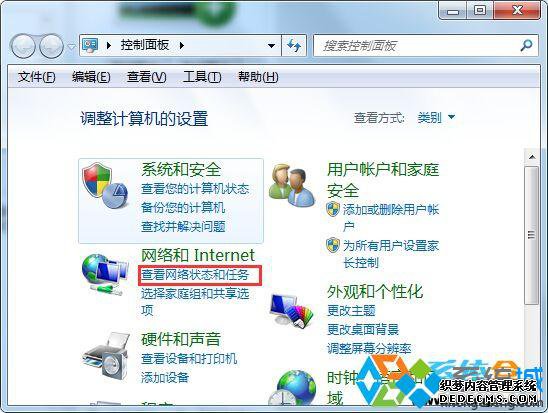
2、然后点击【更改适配器设置】选项;

3、在网络连接里,我们可以看到蓝牙图标,右键点击“bluetooth 网络连接”选项属性;
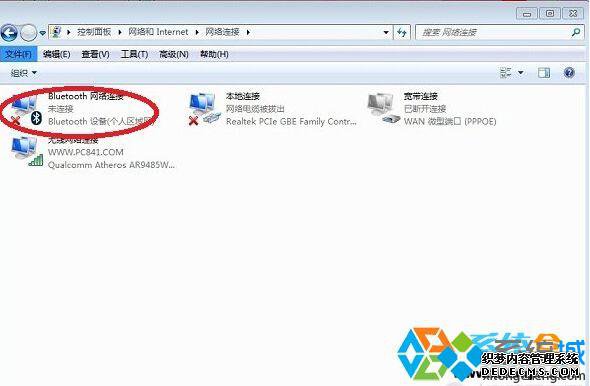
4、出现属性界面后,我们切换到“Blootooth”选项卡中,点击“Blootooth设置”;
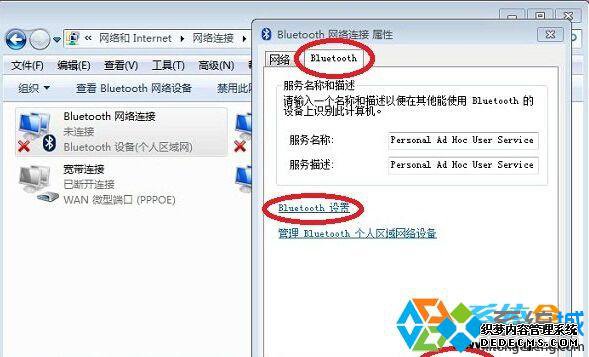
5、在接下来的设置界面,勾选 “允许Blootooth 设备查找此计算机”和“在通知区域显示Blootooth图标”,最后确定;
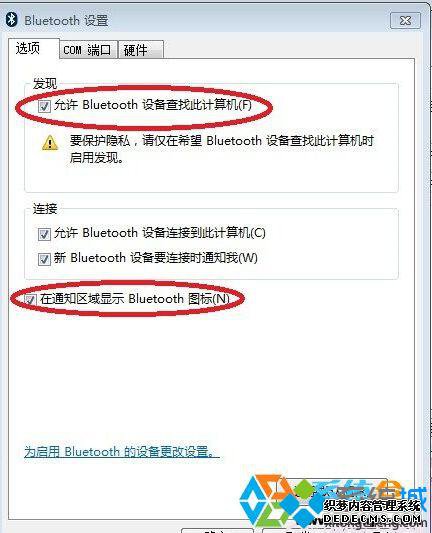
OK,通过上述操作,久违的蓝牙图标又显示在了Win7系统的系统托盘区域,这下子操作蓝牙功能就方便多了。
------相关信息------



